Cómo arreglar la barra de desplazamiento que no aparece en el error de Chrome
Google Chrome tiene muchos seguidores. porque él está trabajando activamente para esconderse. Uno de los errores recientes en la plataforma es el problema de la barra de desplazamiento que falta. Aquí es donde los usuarios se quejan de que la barra de desplazamiento no aparece o simplemente ha desaparecido de la pantalla. Esto puede ser molesto porque ahora no sabe cuánto tiempo necesita para desplazarse hasta el final de la página.
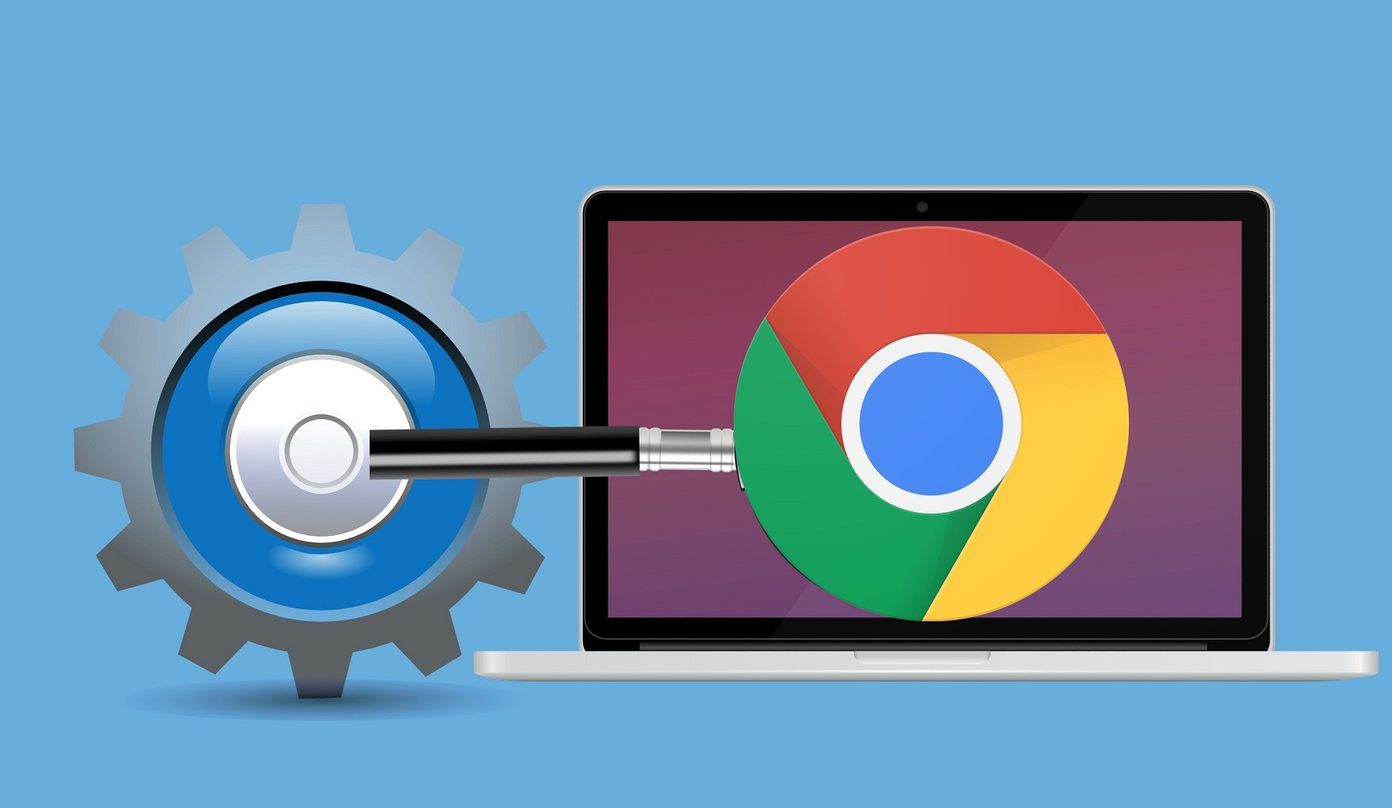
Tampoco puede hacer clic y arrastrar la barra de desplazamiento hacia arriba o hacia abajo, pero eso no es un problema grave. Todavía puede usar la rueda del mouse o las teclas de flecha del teclado para desplazarse. Aún así, estropea la experiencia. En mi opinión, debe corregir cualquier error antes de que se salga de control o cause otro daño.
Vamos a empezar.
1. Actualizar cromo
¿Está utilizando la última versión de Chrome? Puede descargar la última versión usando el siguiente enlace. Sin embargo, recomiendo actualizar desde el navegador. Para hacer esto, haga clic en el menú de tres puntos y seleccione Acerca de Google Chrome en Ayuda.
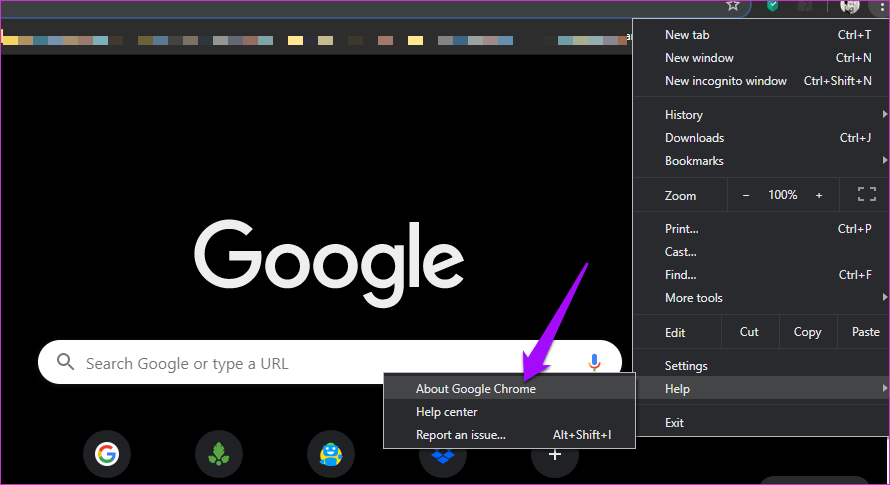
Aquí es cuando Chrome busca automáticamente nuevas actualizaciones y te notifica. También puede consultar la versión actual allí.
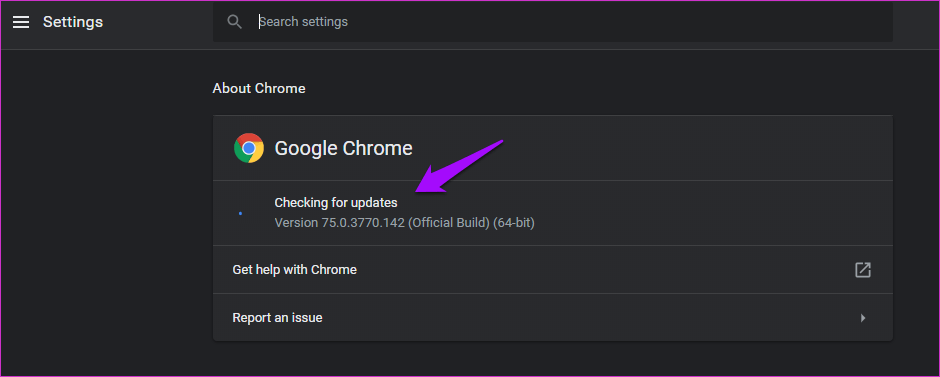
Las actualizaciones de Chrome normalmente se aplican sin problemas. Sin embargo, es posible que desee descargarlo del sitio web oficial en caso de que algo salga mal.
Lee También Cómo Crear Un Código QR En 7 Sencillos Pasos
Cómo Crear Un Código QR En 7 Sencillos Pasos2. Problema en el sitio
En casos excepcionales, el problema podría ser la forma en que se carga la página en su navegador. Esto significa que la barra de desplazamiento está rota o no funciona como se esperaba en el sitio. Puede verificar esto fácilmente visitando cualquier otro sitio web para ver si la barra de desplazamiento está visible allí. Alternativamente, puede abrir el mismo sitio web en otro navegador.
3. Extensiones
Las extensiones son pequeños paquetes de scripts que ayudan a mejorar la apariencia, el rendimiento y la facilidad de uso del navegador, así como las versiones basadas en la web de la aplicación que usamos en nuestras computadoras. También pueden interferir con el funcionamiento de otras extensiones e interrumpir el funcionamiento del navegador Chrome. ¿Has instalado una nueva extensión recientemente?
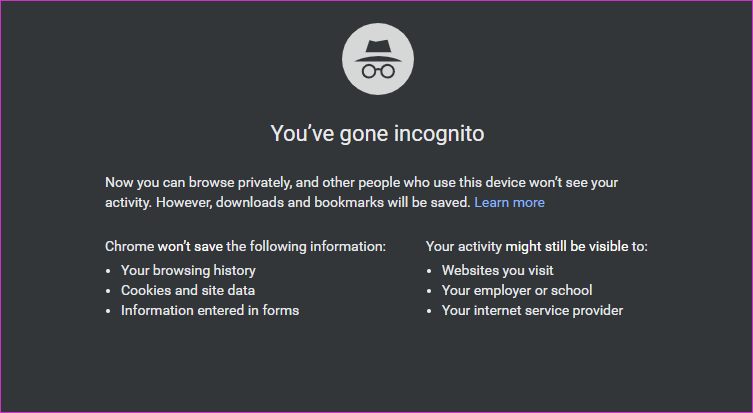
Una manera fácil de verificar esto es abrir el modo de incógnito. Esto deshabilitará prácticamente todas las extensiones, excepto quizás algunas, como antivirus o seguridad. En ese caso, deshabilítelos manualmente presionando Ctrl+Shift+N en su teclado para abrir una nueva ventana privada. Ahora abra el mismo sitio web y vea si la barra de desplazamiento está visible. En este caso, una de las extensiones está alterando el código.
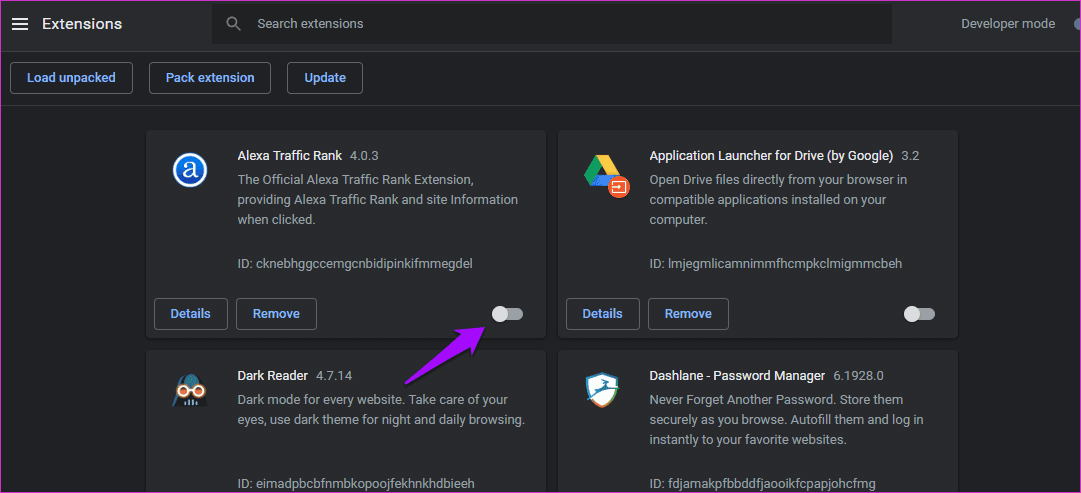
Deberá deshabilitar cada extensión una por una para encontrar al culpable. También puede ir directamente a la extensión de Chrome instalada más recientemente.
Escriba esto en la barra de direcciones de Chrome y presione enter.
Lee También No Hay Altavoces Ni Auriculares Conectados: Métodos Para Solucionarlo
No Hay Altavoces Ni Auriculares Conectados: Métodos Para Solucionarlochrome://extensions/
Haga clic en el icono de deshabilitar en cada extensión.
4. Aceleración de hardware
La aceleración de hardware se introdujo en Chrome para facilitar el desplazamiento y mejorar el consumo de medios. Sin embargo, esto solo ha sido una fuente de problemas a lo largo de los años. Al igual que con muchos otros errores relacionados con Chrome, apagarlo puede ayudar a corregir la barra de desplazamiento que no muestra el error.
Haga clic en el icono de menú para seleccionar Configuración o escríbalo directamente en la barra de direcciones.
chrome://settings/
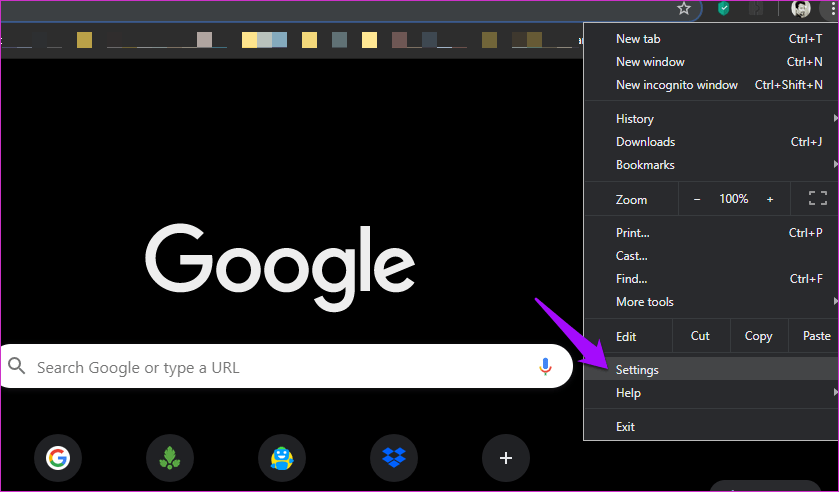
Desplácese hacia abajo para hacer clic en Avanzado.
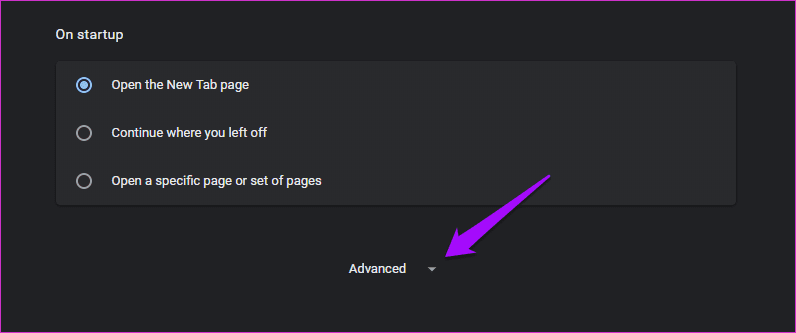
En el encabezado Sistema, desactive Usar aceleración de hardware si está disponible.
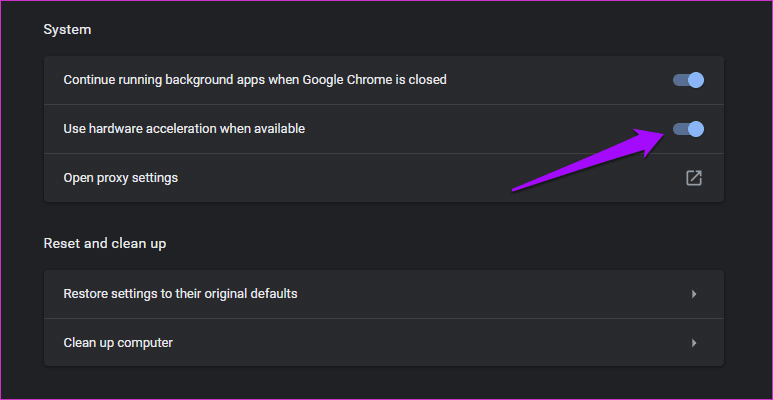
Reinicie Chrome si es necesario y vuelva a intentarlo.
Lee También Cómo Recuperar La Contraseña De Windows 10
Cómo Recuperar La Contraseña De Windows 105. Bandera superpuesta: barra de desplazamiento
Las banderas son características experimentales que todavía están en desarrollo y pueden o no ver la luz del día. Sin embargo, hay muchas gemas por ahí si sabes dónde buscar. Una de estas banderas es la bandera #overlay-scrollbar.
Para encontrar esta bandera, escriba la dirección a continuación en la barra de direcciones.
chrome://flags
Luego busque la bandera de arriba.
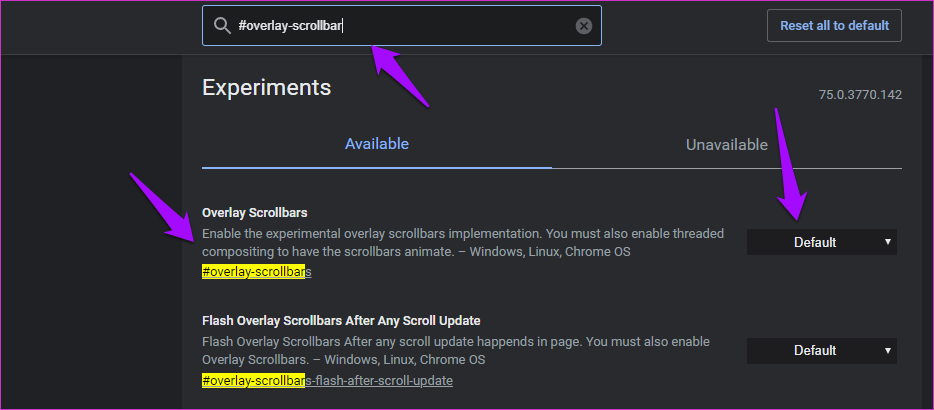
Actívalo a la derecha. Ahora reinicie Chrome y vea si puede encontrar la barra de desplazamiento que falta en Chrome.
6. Restablecer cromo
Restablecer Chrome a la configuración predeterminada no eliminará sus marcadores y contraseñas guardados. No se preocupe. Abra Chrome y vaya a la configuración. Desplácese hacia abajo en la página para buscar y haga clic en la opción Avanzado.
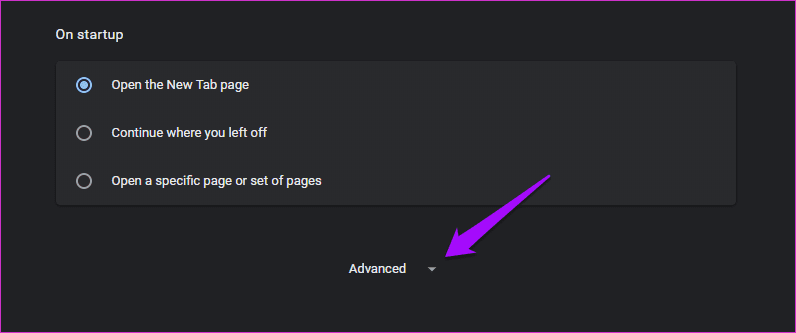
En Restablecer y borrar en la parte inferior, haga clic en Restaurar la configuración a sus valores predeterminados originales.
Lee También SpyHunter 5. Usabilidad, Efectividad Y Confiabilidad
SpyHunter 5. Usabilidad, Efectividad Y Confiabilidad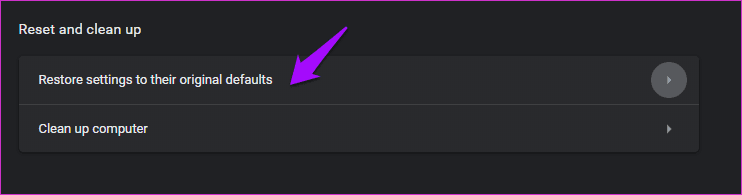
Haga clic en Restablecer configuración en la ventana emergente.

El proceso tomará algún tiempo y, como se indicó, eliminará las cookies y otros datos temporales de su computadora. Todas las configuraciones volverán a los valores predeterminados y las extensiones se desactivarán. Después de reiniciar Chrome, recomiendo reiniciar Chrome una vez antes de verificar el problema de la barra de desplazamiento.
7. Reinstalar Chrome
Si restablecer Chrome no funciona como se esperaba y aún no ve la barra de desplazamiento, intente reinstalar Chrome.
Cierra Chrome. Abra Configuración presionando la tecla de Windows + botón I para abrir Configuración. Haga clic en Aplicaciones aquí.
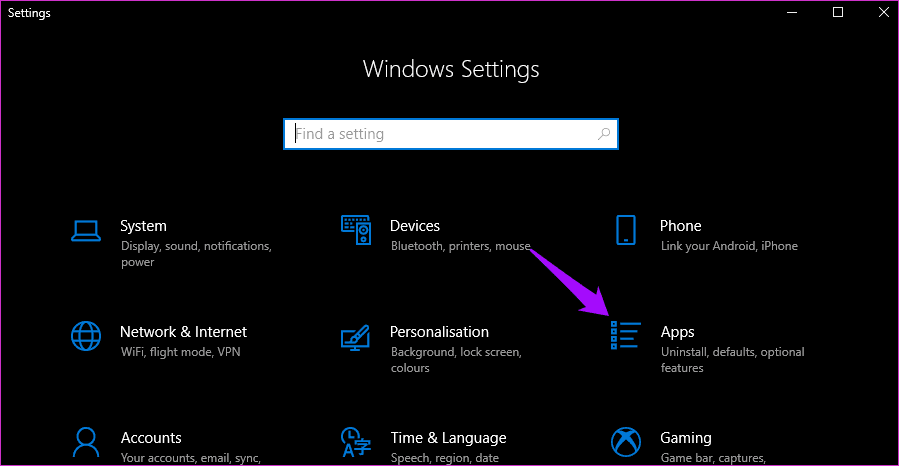
En Aplicaciones y características, desplácese un poco hacia abajo para encontrar Chrome. Toque una vez para revelar la opción de desinstalación. Tenga en cuenta que también puede desinstalar desde el Panel de control.
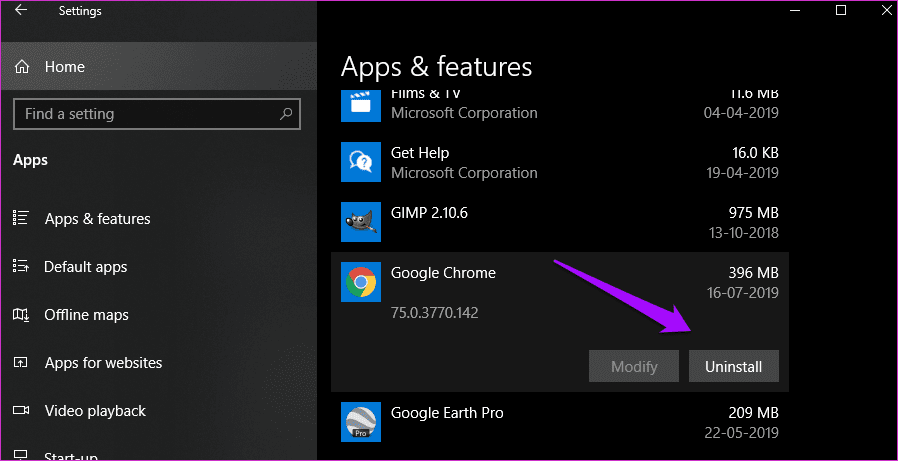
Presione el acceso directo de Windows + E para iniciar el Explorador de archivos y navegue a la siguiente estructura de carpetas para eliminar la carpeta de Chrome. Asegúrese de hacer una copia de seguridad en una unidad USB primero.
Lee También Los 7 Mejores AntiMalware Para Windows
Los 7 Mejores AntiMalware Para WindowsC:Users\AppDataLocalGoogleChrome
C:Program FilesGoogleChrome
Reemplácelo con el nombre de usuario de su PC con Windows. Si no ve la carpeta AppData, haga clic con el botón derecho en Acceso rápido y seleccione Opciones.
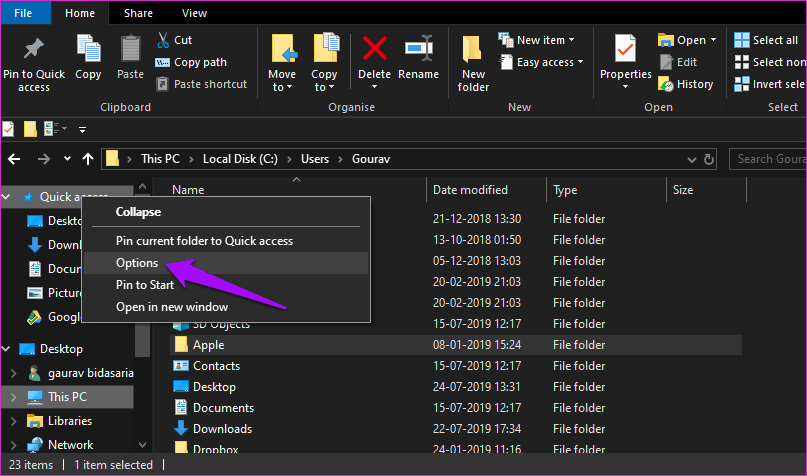
En la pestaña Ver, seleccione Mostrar archivos, carpetas y unidades ocultos y haga clic en Aplicar. Ahora deberías ver las carpetas ocultas.
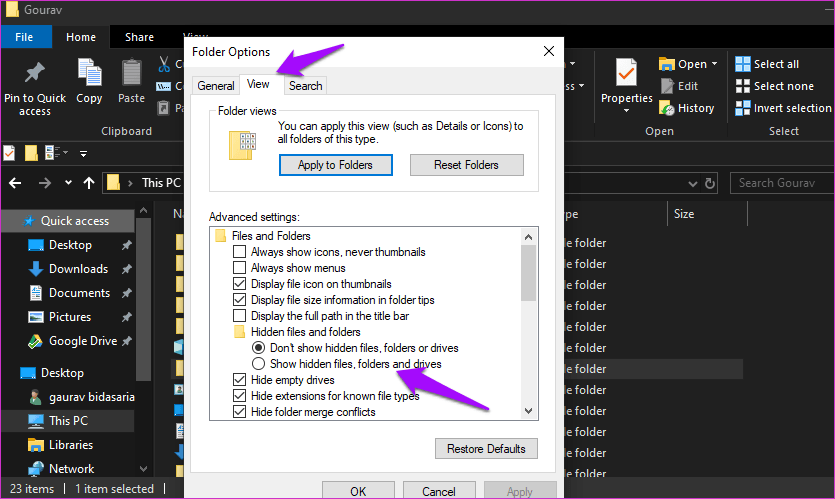
Si sigues teniendo problemas con Chrome, me gustaría sugerirte una alternativa. He estado usando el navegador Brave durante algún tiempo y lo encuentro más rápido y mejor que Chrome para bloquear anuncios y otras secuencias de comandos de terceros. Además, es compatible con todas las extensiones de Chrome, ya que se basa en Chromium. Brave es un navegador basado en blockchain centrado en la privacidad. verificar.
Desplazamiento
Las soluciones mencionadas deberían ser suficientes para corregir el error de falta de la barra de desplazamiento en Chrome. Sin embargo, si aún no lo ve, intente usar otro navegador. Algunos de ellos son realmente buenos, otros incluso mejores.
Próximo : ¿Quiere saber cómo Brave Browser protege su privacidad? Haga clic en el enlace a continuación para ver dónde lo comparamos con Tor.
 Cómo Activar Windows Defender Directiva De Grupo
Cómo Activar Windows Defender Directiva De GrupoSi quieres conocer otros artículos parecidos a Cómo arreglar la barra de desplazamiento que no aparece en el error de Chrome puedes visitar la categoría Informática.

TE PUEDE INTERESAR